精選文章
- 01 磁碟有防寫保護
- 02 如何刪除 usb 防寫保護
- 03 如何刪除 sd 記憶卡防寫保護
- 04 格式化有防寫保護的隨身碟
- 05 如何刪除防寫保護並格式化 ssd
- 06 防寫保護移除軟體
- 07 疑難排解 1:修復 sd 卡唯讀
- 08 疑難排解 2:隨身碟當前唯讀狀態:是
- 09 疑難排解 3:多媒體有防寫保護
- 10 如何解除隨身碟的防寫狀態
- 11 東芝隨身碟防寫保護刪除/格式化方案
您是否遇到東芝 USB 隨身碟防寫保護問題?您可以嘗試有效的東芝隨身碟修復工具包來刪除防寫保護,並輕鬆格式化東芝 USB 隨身碟。
#1。 EaseUS Tool M - 最簡單的刪除防寫保護的方法
#2。 EaseUS Partition Master - Top 1 Toshiba USB 格式化工具
東芝 USB 隨身碟概述
東芝被公認為全球最好的五家數位儲存裝置製造商之一,其多種類型和容量的 USB 隨身碟尤其受到全球客戶的歡迎。不只是東芝的隨身碟,如果你仔細看看自己的隨身碟,大多數人會發現它的機身一側邊緣有一把鎖 ——它被稱為防寫保護鎖。

東芝隨身碟或筆式隨身碟通常帶有防寫保護。它可以鎖定隨身碟,防止陌生人復制、傳輸或擦除裝置上的檔案,對資料保護非常有幫助。但是,它也給你帶來了意想不到的問題。例如,當您嘗試修改資料或格式化和擦除隨身碟以供重複使用時,惱人的錯誤提示“媒體防寫保護”。除了鎖定開關之外,還有其他一些事件會使普通隨身碟變為防寫保護,包括:
- 病毒和惡意軟體感染
- 該隨身碟正在被 Windows 索引
- 此裝置當前正在使用中
- ...
如果您碰巧遇到這種情況,想找到一種有效的解決方案:來解鎖或格式化防寫保護的 USB 隨身碟,那麼您來對地方了。本教學為每位Toshiba USB 隨身碟用戶提供了一個強大的東芝防寫保護刪除工具和東芝 USB 格式化工具。
東芝 USB 隨身碟防寫保護刪除工具
DiskPart cmd 是一種行之有效的刪除和修復防寫保護的 USB 隨身碟、儲存卡和硬碟等的方法。如果您是更高級別的 Windows 電腦用戶並且對命令行有很好的掌握,以管理員身份運行 Windows 命令提示字元並按如下方式應用 cmd:
磁碟部分>列出磁碟>選擇磁碟(編號)>屬性磁碟清除唯讀
如果您不認為自己是專業電腦用戶並且您不熟悉命令提示字元,請不要擔心。有基於圖形的解決方案可幫助您刪除硬碟、USB 隨身碟甚至 SD 卡的防寫保護。
EaseUS CleanGenius 是這些工具之一,可幫助您在不了解命令行的情況下解決隨身碟上的上述問題。
以下是有關如何使用此工具對問題進行分類的易於理解的指南:
步驟 1. 在您的電腦上下載並安裝 EaseUS CleanGenius(免費)。
步驟 2. 在您的電腦上運行 EaseUS CleanGenius,選擇優化並選擇防寫保護模式。
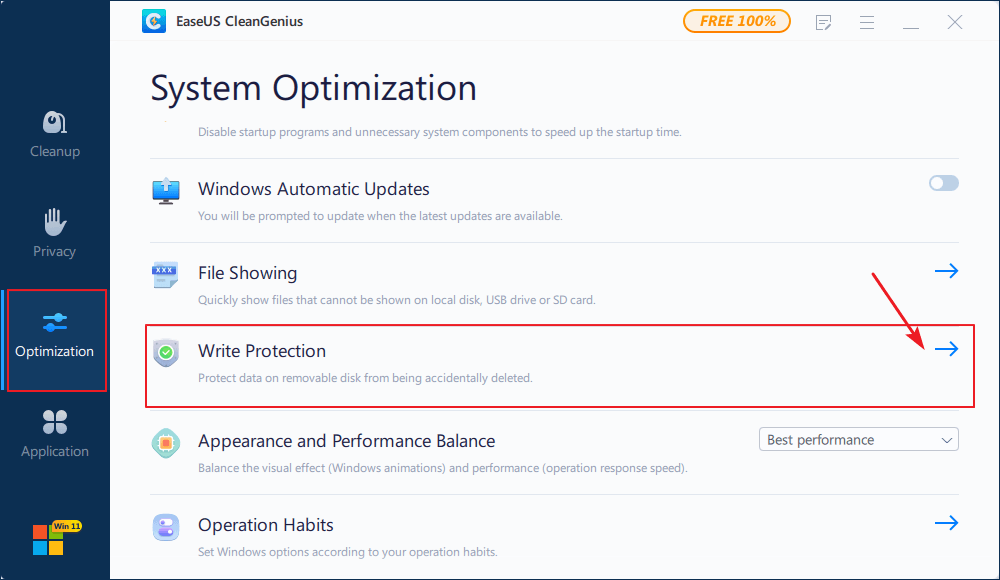
步驟 3. 選擇有防寫保護的裝置,然後點擊禁用以取消保護。
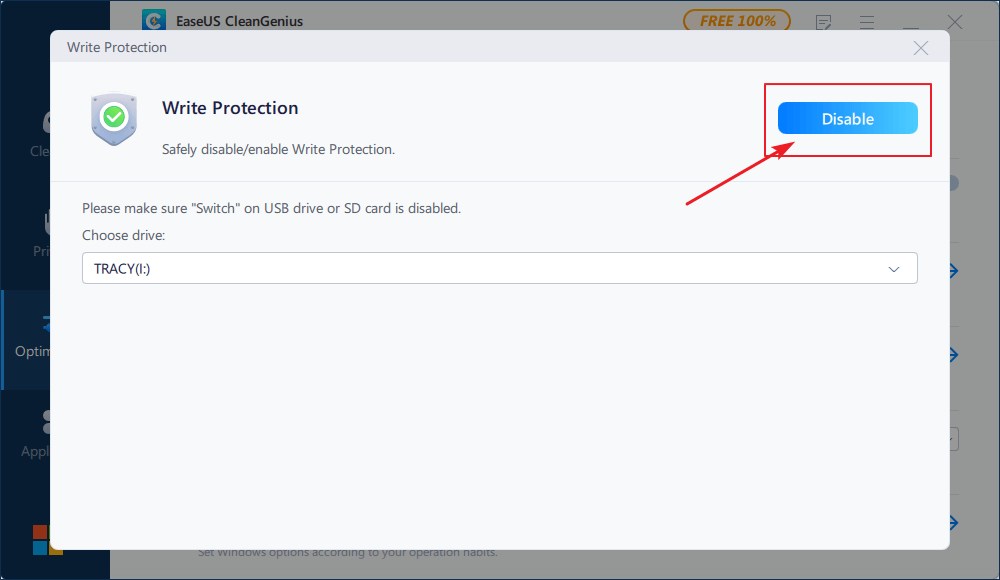
東芝 USB 隨身碟格式化工具
有時,不是軟體問題導致您的 USB 隨身碟被防寫保護,而是當您通過各種 USB 端口傳輸檔案時,它是未知的電腦病毒。或者,通過在 EaseUS 防寫保護刪除工具的幫助下刪除防寫保護屬性,您需要繼續格式化裝置以獲得更好的性能,或者將 USB 隨身碟恢復到最大容量,或者格式化損壞/原始的 USB 隨身碟也是。東芝、閃迪、三星等品牌有問題的 USB 隨身碟在什麼情況下恢復都沒關係,試試最好的USB格式化工具,把USB隨身碟格式化成FAT32或NTFS或exFAT 。
EaseUS免費分區大師是我們想向您推薦的工具。它適用於格式化 SD 卡、USB 隨身碟、筆式隨身碟和其他儲存裝置。該程式功能強大、安全且易於使用,是最好的東芝 USB 格式化工具。無需技術技能或格式化經驗,它可以幫助您通過簡單的步驟格式化東芝 USB 隨身碟。
要格式化防寫保護的東芝 USB 隨身碟,請按照下列步驟操作:
步驟 1. 選擇要格式化的 USB 隨身碟。
將 USB 隨身碟或筆式隨身碟連接到您的電腦。下載並啟動 EaseUS 分區軟體。右鍵點擊要格式化的 USB 隨身碟,然後選擇“格式化”。
步驟 2. 在 USB 上設置隨身碟號和檔案系統。
為所選分區分配新的分區標籤、檔案系統(NTFS/FAT32/EXT2/EXT3/EXT4/exFAT)和簇大小,然後點擊“確定”。
步驟 3. 選“是”以確認格式化 USB。
如果您看到警告視窗,請點擊“是”。如果您有重要資料,請提前備份資料。
步驟 4. 應用更改。
首先點擊“執行 1 個任務”按鈕,然後點擊“應用”以格式化 USB 隨身碟。
關於 USB 隨身碟防寫保護的常見問題 FAQs
1. 如何格式化東芝隨身碟?
要格式化您的東芝隨身碟,請在您的電腦上下載 EaseUS Partition Master Free。
- 將隨身碟連接到電腦
- 啟動 EaseUS Partition Master 並選擇格式化
- 按照說明選擇分區標籤、檔案系統和集群大小
2. 如何移除東芝隨身碟的防寫保護?
運行 diskpart 命令行,然後按 Enter。
- 列出磁碟
- 選擇磁碟 0
- 屬性磁碟清除唯讀
3. 如何將我的東芝外接式硬碟格式化為 FAT32?
同樣,啟動 EaseUS Partition Master 並選擇格式化。在選擇檔案系統時,下拉列表中有一個可用的選項 FAT32。選擇 FAT32 並點擊確定,這樣您就可以成功地將東芝外接式硬碟格式化為所需的檔案系統。
這篇文章有幫到您嗎?
相關文章
-
![author icon]() Zola | 2025年09月28日更新
Zola | 2025年09月28日更新
-
(10 種方法) 如何在 Windows 10 中開啟命令提示字元
![author icon]() Harrison | 2025年01月24日更新
Harrison | 2025年01月24日更新
-
![author icon]() Zola | 2025年12月31日更新
Zola | 2025年12月31日更新
-
Windows 10/11 安裝媒體工具:2026 完整指南🔥
![author icon]() Harrison | 2025年12月31日更新
Harrison | 2025年12月31日更新